Как да вляза в bios на лаптоп Asus? Основните функции на BIOS. Влизаме в BIOS на лаптоп asus - специален бутон, зареждане на системата
 Настройката на BIOS е много важна за всеки компютър, тъй като стабилността и производителността на компютъра напълно зависи от него. BIOS е вид софтуерен фърмуер, разположен в чип на дънната платка на компютъра и контролиращ работата на системата му. BIOS контролира работата на процесора, охлаждащите вентилатори и всички други устройства, съставляващи системния блок. Ако правилно конфигурирате BIOS, можете да постигнете по-висока производителност или да направите необходимите промени, за да работи, така че всеки напреднал потребител на компютър трябва да разбере всички настройки на BIOS, за които ще говорим.
Настройката на BIOS е много важна за всеки компютър, тъй като стабилността и производителността на компютъра напълно зависи от него. BIOS е вид софтуерен фърмуер, разположен в чип на дънната платка на компютъра и контролиращ работата на системата му. BIOS контролира работата на процесора, охлаждащите вентилатори и всички други устройства, съставляващи системния блок. Ако правилно конфигурирате BIOS, можете да постигнете по-висока производителност или да направите необходимите промени, за да работи, така че всеки напреднал потребител на компютър трябва да разбере всички настройки на BIOS, за които ще говорим.
Как да влезете и да излезете от BIOS
За да продължите с настройките, трябва да влезете в BIOS. Много е лесно да направите това, в самото начало на зареждането на компютъра трябва да натиснете клавиша за изтриване няколко пъти. На някои версии на дънни платки може да се наложи да натиснете други клавиши, например F12. Менюто за зареждане на дънната платка обикновено показва кой бутон да натиснете. След като всички настройки са готови, трябва да натиснете клавиша F10 и да потвърдите изхода, като запазите всички направени нови настройки.
Как да направите компютъра си по-бърз
Ако решите да ускорите зареждането на компютъра, след като влезете в менюто на BIOS, отидете на основния елемент и задайте стойността на Timeout на 0. В резултат операционната система на компютъра веднага ще се стартира от твърдия диск. Факт е, че ако не промените този параметър, компютърът започва да търси всички устройства и едва след това избира да стартира от твърдия диск, което увеличава времето си.
Увеличаваме възможностите за зареждане на USB устройства
Сега всеки потребител на компютър има различни устройства като мобилен телефон, смартфон, mp3 плейър, таблет и много други устройства, които са свързани към компютър чрез USB порт. Тези устройства започват да се зареждат веднага след свързването. Но при стандартните настройки изходното напрежение е ниско и зареждането отнема много време. Използвайки настройките на BIOS, можете да увеличите напрежението и да ускорите зареждането. За да направите това, отидете на настройките за USB 2.0 HS Reference Voltage и изберете максималната стойност.
Понякога, за да работи USB 2.0 портът, той трябва да бъде активиран в настройките на BIOS. За да направите това, първо трябва да отидете в настройките на порта и да зададете стойността Enabled срещу нея, което означава, че е активирана.
Отстраняване на проблеми с вентилатора
Понякога работата на охладителя може да доведе до конфликт с настройките на BIOS и компютърът ще спре да работи. Но всъщност скоростта на вентилатора е достатъчна, за да охлади процесора. Това се дължи на зависимостта на температурата на процесора от скоростта на вентилатора. За да премахнете причината за невъзможността за зареждане в BIOS, трябва да отидете в раздела Предупреждение за отказ на CPU Fan и да деактивирате този параметър, като зададете Disabled След това трябва временно да инсталирате охладител, работещ на максимална скорост, за да можете да заредите BIOS, да извършите настройките и след това да върнете стария вентилатор на мястото му.
Излишни функции за видеокарти
BIOS има няколко функции, предназначени за видеокарти за ускоряване на работата им в режим DOS. За да премахнете тези напълно безполезни за Функции на Windowsкато Video RAM Cacheable и Video BIOS Cacheable трябва да бъдат деактивирани.
Как да активирам кеша на процесора в BIOS
Всеки процесор има такава високоскоростна памет като кеш, благодарение на която процесорът и самият компютър могат да работят много по-добре. Но в BIOS може да бъде деактивиран в стандартните настройки. За да проверите това, трябва да отидете в раздела Разширен BIOS Функции, намерете опцията CPU L3 Cache и го активирайте. След това работата на централния процесор на компютъра ще бъде по-бърза и по-продуктивна.
Избор на устройство за изтегляне
Компютърът може да се стартира от твърд диск, CD устройство и друг носител за съхранение. За да ускорите изтеглянето, трябва да настроите зареждането от твърдия диск на първо място, така че компютърът да не губи време в опити за зареждане, например от флопидисковото устройство, и чак след това да отидете на твърдия диск. За да направите това, отидете в раздела Разширени функции на BIOS, след това в Boot Sequence и в първата точка задайте зареждането от твърдия диск, който може да бъде избран в списъка с устройства.
Мониторинг на състоянието на компютъра
С помощта на BIOS можете да наблюдавате температурата на процесора и, ако е необходимо, да зададете аларма или изключване, когато температурата е надвишена. За да направите това, в BIOS трябва да отидете в раздела Health, където можете да контролирате и регулирате температурните параметри на процесора.
Настройване на известия за проблеми с HDD
Ако активирате HDD Smart Capability, можете да получавате съобщения за проблеми с твърдия диск. Това е възможно благодарение на самодиагностиката на HDD, която е активирана от тази функция.
Burst режим на трансфер на данни
В някои версии на BIOS asus и други е възможно да се активира режим на трансфер на пакетни данни. Това може да се направи, ако BIOS има функция Burst mode, която трябва да бъде активирана. В резултат на това трансферът на данни между RAM и твърдия диск ще бъде значително по-бърз.
Как да изключите вградената звукова карта
Ако свържете външна звукова карта към компютъра, която осигурява по-високо качество на звука, тогава вградената трябва да бъде деактивирана. Това може да стане с помощта на менюто на BIOS, в което трябва да намерите и изключите параметъра AC97 Audio Select.
Ускорение на RAM
За да получите по-висока производителност в компютъра, понякога можете да увеличите напрежението в RAM, което ви позволява да постигнете по-висока скорост в работа. Това може да се направи с помощта на Bios, където параметърът DDR Reference Voltage отговаря за напрежението, което трябва да се увеличава постепенно с 0,1 V, за да не се повреди RAM паметта.
Многобройните настройки на BIOS позволяват на опитни потребители на компютър да персонализират компютъра за себе си, постигайки по-висока производителност от него и други характеристики, необходими за работа.
Тази статия може да бъде намерена и при поискване: asus bios.
Всяка година продуктите на ASUS са в голямо търсене сред потребителите. В допълнение към висококачественото сглобяване, пълната работа на компютърната система се осигурява от нейната компетентна настройка на всички параметри, началния етап което е правилният вход в BIOS на лаптопа Asus.
Какво е BIOS
Съкращението BIOS означава основната входна и изходна система. Той действа като неразделна част от софтуера на компютърна система. Ето защо, отговаряйки на въпроса как да влезете в BIOS на лаптоп ASUS, трябва ясно да разберете с какво трябва да се справите.
BIOS се намира на чипа на дънната платка и има собствен източник на енергия - батерия. Тази система действа като съхранение на данни и гаранция, че необходимата информация няма да бъде загубена в случай на повреда на устройството. В него се запазват всички настройки на системата Asus. Това е постоянно устройство за съхранение.

Основната функция на BIOS е навременната идентификация и разпознаване на всички съставни елементи на системата:
- оперативна памет;
- видеокарти;
- процесор;
- устройства вътре в лаптопа;
- и външни свързани аксесоари (флаш устройство, диск).
BIOS проверява цялата комуникация помежду им и едва след това пристъпва към стартиране операционна системапредаване на контрол на буутлоудъра. С други думи, той действа като ключова връзка между устройствата и операционната система.
Как да вляза в BIOS на лаптоп ASUS
Има много начини за влизане в BIOS с помощта на различни комбинации от клавиши. Но тук трябва да вземете предвид факта, че в зависимост от модела, модификация на дънната платка на лаптопа, цялата последователност от действия може да се различава значително. В повечето случаи клавишите Del, F2, Ctrl, Esc участват в параметрите за зареждане.
Нека разгледаме няколко начина, благодарение на които можете да влезете в BIOS в лаптоп ASUS възможно най-бързо:

Въвеждане на BIOS с Windows
В различните версии начинът за влизане в BIOS на лаптоп ASUS е различен, така че ще разгледаме всеки поотделно.
Windows 7
Отделно си струва да се отбележи възможността за влизане в BIOS, когато лаптопът е включен.
Ако Asus е оборудван с версия на Windows 7 или XP, след това въвеждането на командата „ msinfo32". Има няколко начина да го зададете:
- Въведете " msinfo32"В лентата за търсене Започнете и след това натиснете Enter.
- Задайте комбинация за изпълнение Диспечер на задачите Ctrl + Shift + Esc или Ctrl + Alt + Delete, отидете в раздела “ Файл"И изберете" Нова задача (Изпълнете ...)". В прозореца, който се отваря, въведете „ msinfo32»И потвърдете с OK.
- Натиснете клавишната комбинация + R. В реда за въвеждане въведете „ msinfo32»И изберете бутона OK.
В резултат на правилното въвеждане на ключ по някой от начините ще се отвори прозорец с всички данни за операционната система и версията на BIOS, използвана на лаптопа. След това просто трябва да изберете необходимите ключове за инсталирания тип BIOS. Добър намек е изборът на бутони за вход по-долу.
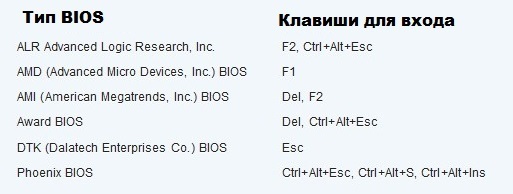
Натискането на една от тези комбинации от клавиши едновременно при зареждане в Windows 7 или XP ще отвори основното меню на BIOS.
Windows 8
На първо място, трябва да направите компетентна връзка с външното устройство, тъй като за да влезете в менюто на BIOS на лаптоп ASUS с инсталиран Windows 8, той правилно ще използва настройките на UEFI.
За да стартирате BIOS, ще трябва да изпълните следната последователност от действия:
- На Контролни панели изберете опцията за работния плот " Настроики» ( Настройки).
- В долната част на прозореца, който се отваря, щракнете върху „ Променете настройките на компютъра» ( Променете настройките на компютъра).
- В менюто, което се показва, изберете „ Общ» ( Общ), след това натиснете „ Специални опции за зареждане» ( Разширено стартиране), и тогава Рестартирай сега (Рестартирай сега).
- В края на рестартирането трябва да изберете раздела " Диагностика» ( Отстраняване на неизправности).
- В прозореца, който се отваря, намерете „ Допълнителни опции» ( Разширени опции).
- След това изберете „ Опции на фърмуера на UEFI» ( Настройки на UEFI Firmvare).
- И накрая, в последния прозорец кликнете върху бутона Рестартиране.
И ако всички етапи инструкции стъпка по стъпка са спазени, тогава BIOS ще стартира веднага след рестартиране на системата.
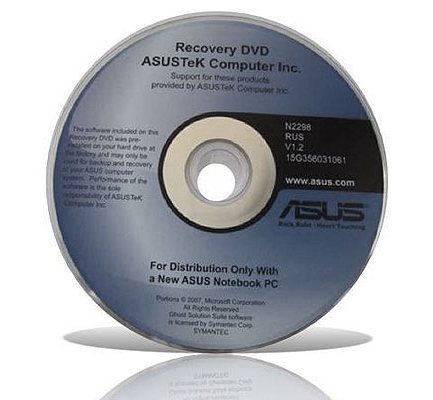
Windows 10
В обновения версии на Windows 10 също така е възможно да влезете в настройките на BIOS, като дадете такава команда на лаптопа, преди да започнете да го рестартирате. Необходимо е да задържите бутона, след което ОС ще отиде в менюто на BIOS.
Раздели на BIOS
След като разбрах как да вляза в софтуера на BIOS в лаптоп ASUS, се отваря син прозорец на дяла. Сред които:
- Мощност отговаря за консумацията на електроенергия и наличието на постоянно напрежение в включените елементи на системата.
- Основна съдържа информация за вида, размера на инсталираната памет, датата и часа.
- Обувка определя реда, в който се зареждат системните параметри.
- Разширено включва разширени настройки за тип. Неопитните потребители не трябва да експериментират с този раздел.
- Изход ви подканва да напуснете системата.
Натискането на Enter потвърждава избора на която и да е от секциите. Стрелките на курсорите на клавиатурата са отговорни за придвижването между отделните секции. За да направите промени в избрания изглед на раздела от менюто, използвайте клавишите PgUp или PgDn.
Заключение
Ако наскоро сте закупили лаптоп ASUS, тогава основните знания ще ви помогнат да отговорите на много от вашите въпроси и ще ви помогнат да въведете системните настройки. на английски език и инструкции за компютърното устройство, което се доставя с комплекта. И компетентна работа с софтуер BIOS ще ви помогне своевременно да направите необходимите промени в системата и да премахнете възможни проблеми.
Подобни видеа
Asus е изключително популярен производител на качествен компютърен хардуер и компоненти от Тайван. Известно е, че в Русия поне една четвърт от лаптопите принадлежат именно на тази компания. Дънните платки на Asus са оборудвани с различни модификации на BIOS. Във всеки случай можете да използвате няколко начина за влизане в тази система. Но често начинаещите потребители на продукти на ASUS имат проблеми с отварянето на BIOS. Ще трябва да разберем как да отворим тази система, както и да разберем препоръките на професионалистите. Може би най-популярният начин е да влезете в BIOS на личния си лаптоп или нетбук. Те влизат в системата при включване на компютъра, но натискат клавиша DEL. Това трябва да стане бързо, буквално за пет секунди, в противен случай екранът ще премине към стандартна работа.
Освен това вече можете да извършвате необходимите манипулации с BIOS. Преди да започнем да изброяваме други начини за работа с BIOS на лаптопи Asus, струва си да припомним някои практически съветикоето ще бъде много полезно за начинаещи. Първо, не забравяйте, че именно клавишът Del е най-често използван като персонализатор на системата. Има специални случаи, когато този бутон не работи и тогава можете да използвате системни настройки сменете "ключа по подразбиране" на всеки друг. На второ място, ако компютърът е издаден преди 2008 г., трябва да натиснете бутона F10 или F12, а не Del. Той ще отвори достъп до "електронната версия" на дънната платка. Трето, ако нито един от тези клавиши не осигурява достъп до BIOS, трябва да рестартирате компютъра си и да се свържете с техническата поддръжка на Asus.
Как да въведете bios на лаптоп asus? В крайна сметка системата Windows се стартира много бързо и понякога не можете да уловите точния момент? Всъщност, ако не сте успели да натиснете бутона за повикване на BIOS навреме, просто трябва да рестартирате компютъра и да въведете отново желания ключ. След това вече можете да влезете в BIOS. Трябва да се помни, че това е преди всичко основната система за извеждане и въвеждане на данни; така стои това съкращение. Когато натиснем бутона за захранване, за да включим компютъра, системата веднага започва да преизчислява и зарежда операционната система на лаптопа Asus. Някои начинаещи потребители питат как да активират BIOS на лаптопа asus. Това е донякъде неправилно - BIOS работи постоянно, паралелно с основната операционна система.
Как да вляза в BIOS на лаптоп asus? Ако всичко е направено правилно, ще се отвори известният „син прозорец“ на BIOS с най-важните настройки за работата на операционната система. Емпирично беше установено, че именно клавишът F2 ви позволява леко да забавите зареждането и съответно ви позволява да влезете в прозореца на BIOS навреме. Факт е, че повечето производители на лаптопи днес вече са преконфигурирали своите продукти, за да отговарят на вкуса на потребителите. Много потребители се съгласяват, че именно F2 ви позволява да отворите прозореца на BIOS по-бързо от Del или F10. Самият потребител може в "Потребителски настройки" да избере най-оптималната комбинация от клавиши за своята клавиатура, която автоматично ще бъде изпратена до BIOS. Ако не можете да направите всичко сами, можете да се обърнете към инструкциите или различни ръководства по тази тема.
Как да вляза в BIOS на лаптоп asus? Често Asus-нетбуците и лаптопите отиват в прозореца за настройки на BIOS, като натискат клавиша F2 веднага след включване на захранването. Една от основните характеристики на тази техника е разстройството и известната сложност на използването на BIOS от обикновените потребители. Трябва също да се отбележи, че по принцип ще бъде по-трудно да влезете в BIOS от лаптопи Asus, тъй като основните параметри на операционната система Windows се зареждат доста бързо и няма да бъде възможно да влезете в желания прозорец на BIOS, докато следващото рестартиране. Трябва също да вземете предвид факта, че процесорът на компактен компютър често съдържа специализирани, разширени настройки за защита, системи за контрол на тъчпада, допълнителна операционна система, която незабавно зарежда Windows.
Емпирично беше установено, че именно клавишът F2 ви позволява леко да забавите зареждането и съответно ви позволява да влезете в прозореца на BIOS навреме. Факт е, че повечето производители на лаптопи днес вече са преконфигурирали своите продукти, за да отговарят на вкуса на потребителите. Много потребители се съгласяват, че именно F2 ви позволява да отворите прозореца на BIOS по-бързо от Del или F10. Както бе споменато по-горе, понякога се използва специална комбинация от клавиши, която може да бъде зададена от самия потребител или която е предоставена от производителя на лаптопа. Как да вляза в BIOS на лаптоп asus, ако е предвидена комбинация от клавиши, но не се знае кой? Тук има няколко изхода. Първо, трябва да прегледате инструкциите отново - понякога се дава информация последните страници или отпечатани с дребен шрифт.
На второ място, можете да се свържете с официалната техническа поддръжка. За да направите това, трябва или да се обадите на горещата линия, или да пишете на оператора на сайта с искане за изясняване на ситуацията. Тази опция е печеливша: надеждна по отношение на работата с клиенти, Asus винаги помага на своите потребители да се справят технически проблеми... Трето, можете да се свържете със специални сервизи за компютър. Там можете да се консултирате за необходимата комбинация от клавиатури за влизане в BIOS. Може би в повечето случаи за потребителите на лаптопи Asus ще бъде лесно да влязат в BIOS, а в случай на непредвидени ситуации има полезни и много практични препоръки!
Ще имаш нужда:
- Знаейки как да влезете в BIOS
- Проблеми и решения за влизане в BIOS
- Разбиране какво точно си струва да се промени и какво не трябва да се докосва
- Настройките по подразбиране"
- Внимание или лека мания за преследване
- Преинсталиране (инсталиране) на операционната система
BIOS (Basic Input Output System) е програма, която осигурява глобална проверка преди стартиране на здравето на лаптопа. Проверката на функционалността на компонентите се придружава от тяхната конфигурация, след което операционната система се зарежда. По принцип начинът за въвеждане на настройките на обикновения и преносимия компютър не се различава. Обединението обаче доведе до факта, че като правило на компютър с „пълен размер“ трябва да натиснете „Del“ навреме. И как да влезете в BIOS на лаптоп е въпрос, който е решен по различен начин за всички марки. Asus обикновено е конфигуриран да реагира на функционалния клавиш F2 или Ctrl + F2. Просто трябва да не пропуснете момента - да ги натиснете в първите моменти на включване на лаптопа. Acer, RoverBook, iRu, Samsung реагират по същия начин на F2.
Не можем да изключим възможността за нестандартно техническо решение, въплътено в специфичен модел... Причини: инсталиране на дънна платка от нов партньор, нова дънна платка от ASUS, издадена в малко издание и др. Какво да направите, ако техническата документация е загубена, но нищо не е намерено на сайта: как да влезете в BIOS на asus лаптоп толкова уникален? Не се притеснявайте: някой метод, приложен на други машини, вероятно ще свърши работа. Трябва да проверите стандартните клавиши и техните комбинации: Del, F1-F3, F8-F10 F12, Esc, Ctrl + Alt + Esc, Ctrl + Alt + S. Всъщност няма толкова много производители на такова оборудване, така че един от изброените методи ще се изплати. Изключително малко вероятно, въпреки че са приложени Ctrl + Alt + Del, Fn + F1, Ctrl + Alt + Ins, Ctrl + Alt + Enter, Ctrl + Fn.
Безмислените експерименти с параметрите най-вероятно ще доведат до катастрофални резултати. Трудно е да се счупи нещо тук, въпреки че е възможно, но просто да се направи системата неизползваема, така че нито Windows, нито Linux да стартират е лесно. Най-простото и най-безобидно нещо, заради което си струва да посетите BIOS, е проверка за грешки, лоша производителност или неработоспособност на компонентите. Ако вече знаете как да влезете в BIOS на лаптоп asus, има първоначални познания по английски език, няма проблеми. Проверете кога "спиране" е температурата на процесора, твърдия диск. Причините за прегряване са обичайни: прашни филтри на вентилатора, стара термопаста на процесора и т.н.
На лаптоп допълнителна цифрова клавиатура отдавна не е любопитство - мнозина оценяват удобството на „претегляне“, въпреки че една трета от потребителите са безинтересни и ненужни. При стартиране на операционната система допълнителни клавиши работят в цифров или алтернативно - като управление на курсора. Клавишът Fn може да функционира и в различни режими - нормален и „натиснат по подразбиране“. Човек, който знае как да влезе в BIOS на лаптоп asus, може лесно да регулира тези и други параметри „за себе си“. Не се увличайте само с настройки и актуализации. Експертите съветват да се актуализира BIOS като цяло, ако в работата се появят дефекти на стария фърмуер или производителят е изпратил категорични препоръки за такава процедура.
Дискретността все още не е притеснявала никого. Не е нужно да имате страшни тайни, за да се страхувате от разпространението им: личната информация също си заслужава засилена защита. Сканиран паспорт, счетоводен отчет, лични снимки и видеоклипове, запазени пароли - ваша и вашата работа, всичко това може, попадайки в грешни ръце, да усложни живота ви. Парола за Windows - защита само от второкласник. Парола в BIOS администратор, защитена с парола (с различни пароли) система, hDD, забраната за изтегляне от външни устройства, от DVD-ROM до натрапници, които знаят как да влязат в BIOS на лаптоп asus, ще разруши до голяма степен живота им! Важно! Ако загубите лист с лелеяни думи, вашият собствен живот също ще бъде развален.
Операционната система Windows, или по-скоро лицензът за инсталиране, в сравнение с цената на нов лаптоп си заслужава малко. Но случаите са различни и компютърът може да се продава без операционна система. За да го инсталирате, ако изборът на устройство не е наличен по друг начин, BIOS ще трябва да бъде предварително конфигуриран. В секцията Boot се предлага да изберете приоритет на Boot Device: устройство с комплект за разпространение на операционна система. Това може да бъде DVD-ROM, флаш устройство или устройство, достъпно в мрежата. След като изберете желания елемент и запазите промените, рестартирайте лаптопа и инсталирайте операционната система. След като инсталацията приключи, отново си спомняме как да влезем в BIOS на лаптоп asus, да посетим BIOS и да инсталираме Boot Device Priority - системния твърд диск.
Не се страхувайте от глобалните настройки на компютъра. Знаейки как да влезете в BIOS на лаптопа Asus, какво може да се промени и как да се направи правилно, начинаещият потребител ще напусне началния етап, ставайки напреднал. А персонализираният му лаптоп е най-доброто доказателство за умения! Освен това винаги можете да се върнете към фабричните настройки, като възстановите състоянието "defolt".
BIOS е програма, която отговаря за взаимодействието на компютърните хардуерни устройства. Основните основни модели, с помощта на които лаптопът извършва инициализация и първоначална проверка на оборудването, се съдържат в BIOS.
За да влезете в BIOS, са запазени специални клавиши. Те могат да бъдат различни за всеки производител на дънни платки или лаптопи. Като пример, нека се опитаме да влезем в BIOS на лаптоп Asus.
Бърза навигация през статията
Ключ за вход
Различните производители на лаптопи дефинират различни клавиши за влизане в BIOS, така че обичайните стандартни комбинации като „Del“ (клавиш Delete) може да не работят.
Бутонът „F2“ е запазен за преносими компютри на Asus. При някои модели е възможна комбинацията "Ctrl + F2".
вход
Можете да влезете в BIOS само преди системата да започне да се зарежда. Когато компютърът се стартира, преминава етапът на инициализация, след което се появява съобщение как да влезете в BIOS. Ще бъде посочен и ключът, с който това може да се направи.
Персонализиране
В лаптопите възможностите на BIOS са много по-скромни, отколкото на стационарните компютри. Тъй като BIOS на лаптопите не се използва за "овърклок", тоест за увеличаване на тактовата честота на компютъра, можете да влезете в BIOS в лаптоп, основно, само за да промените начина на стартиране на системата.
Ако искате да промените системата или да преинсталирате старата, трябва да започнете зареждане от външно устройство: USB флаш устройство, диск за зареждане или външен твърд диск. В BIOS можете да зададете приоритет на зареждане, което ще ви позволи да стартирате инсталацията на операционната система от диск (или друг източник).
Разлики от стандартен компютър
В BIOS в лаптоп има и някои функции, които се различават от тези в стационарен компютър:
- За да коригирате настройките на тъчпада или разделителната способност на екрана, можете да влезете в BIOS;
- Ако имате нужда от серийните номера на оборудването на Asus, то може да се намери и в BIOS.
По-добре е да не променяте и не докосвате настройките на BIOS.
Споделете тази статия с приятели в социални мрежи: